gis二次开发.docx
《gis二次开发.docx》由会员分享,可在线阅读,更多相关《gis二次开发.docx(21页珍藏版)》请在冰豆网上搜索。
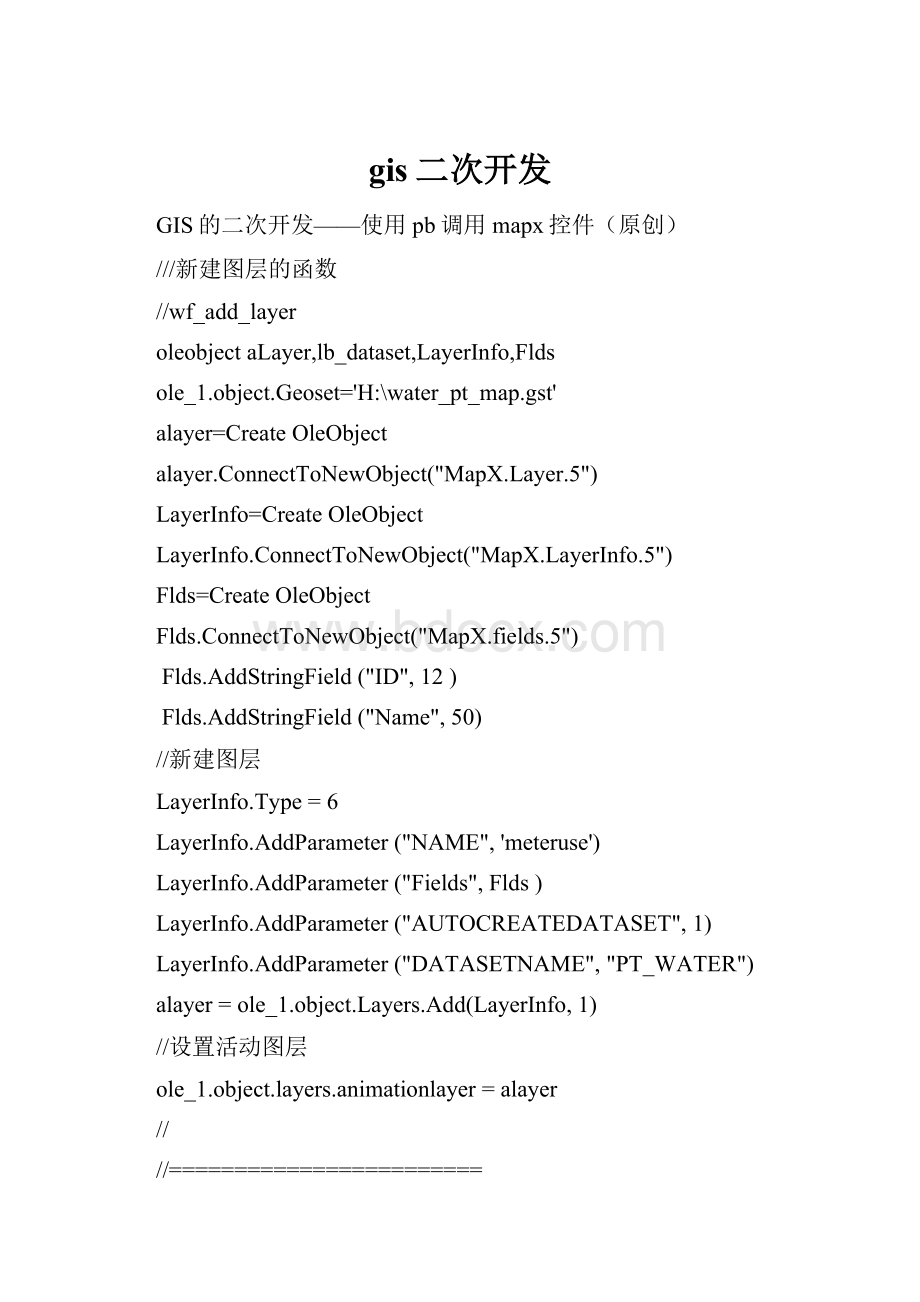
gis二次开发
GIS的二次开发——使用pb调用mapx控件(原创)
///新建图层的函数
//wf_add_layer
oleobjectaLayer,lb_dataset,LayerInfo,Flds
ole_1.object.Geoset='H:
\water_pt_map.gst'
alayer=CreateOleObject
alayer.ConnectToNewObject("MapX.Layer.5")
LayerInfo=CreateOleObject
LayerInfo.ConnectToNewObject("MapX.LayerInfo.5")
Flds=CreateOleObject
Flds.ConnectToNewObject("MapX.fields.5")
Flds.AddStringField("ID",12)
Flds.AddStringField("Name",50)
//新建图层
LayerInfo.Type=6
LayerInfo.AddParameter("NAME",'meteruse')
LayerInfo.AddParameter("Fields",Flds)
LayerInfo.AddParameter("AUTOCREATEDATASET",1)
LayerInfo.AddParameter("DATASETNAME","PT_WATER")
alayer=ole_1.object.Layers.Add(LayerInfo,1)
//设置活动图层
ole_1.object.layers.animationlayer=alayer
//
//========================
//name:
wf_add_dot
//dec{3}ldc_x,ldc_y
//
//增加点的函数,分级别显示
//
//time:
20040924
//
//=======================
longll_f
//按照级别设置颜色
ifil_jb=1then
ole_1.object.DefaultStyle.SymbolCharacter=35
ole_1.object.DefaultStyle.SymbolFontColor=RGB(255,0,0)
ole_1.object.DefaultStyle.SymbolFont.Size=12
//ole_1.object.DefaultStyle.SymbolFont="MapSymbols"
ole_1.object.DefaultStyle.textFontColor=RGB(255,0,0)
ole_1.object.DefaultStyle.textFont.Size=12
ole_1.object.DefaultStyle.textFont="宋体"
elseifil_jb=2then
ole_1.object.DefaultStyle.SymbolCharacter=36
ole_1.object.DefaultStyle.SymbolFontColor=RGB(255,255,0)
ole_1.object.DefaultStyle.SymbolFont.Size=11
ole_1.object.DefaultStyle.textFontColor=RGB(255,255,0)
ole_1.object.DefaultStyle.textFont.Size=11
elseifil_jb=3then
ole_1.object.DefaultStyle.SymbolCharacter=37
ole_1.object.DefaultStyle.SymbolFontColor=RGB(255,127,0)
ole_1.object.DefaultStyle.SymbolFont.Size=10
ole_1.object.DefaultStyle.textFontColor=RGB(255,127,0)
ole_1.object.DefaultStyle.textFont.Size=10
endif
inti,n=1
oleobjectf,f2,lb_dataset,flds,rv
oleobjectaLayer
oleobjectm_point
lb_dataset=CreateOleObject
lb_dataset.ConnectToNewObject("MapX.dataset.5")
flds=CreateOleObject
flds.ConnectToNewObject("MapX.fields.5")
rv=CreateOleObject
rv.ConnectToNewObject("MapX.rowvalue.5")
alayer=CreateOleObject//("mapx.layer.5")
f=CreateOleObject
f2=CreateOleObject
m_point=CreateOleObject
alayer.ConnectToNewObject("MapX.Layer.5")
ll_f=f.ConnectToNewObject("MapX.Feature.5")
ll_f=f2.ConnectToNewObject("MapX.Feature.5")
ll_f=m_point.ConnectToNewObject("MapX.point.5")
aLayer=ole_1.object.layers.item("meteruse")
lb_dataset=aLayer.Datasets.Item("PT_WATER")
flds=lb_dataset.Fields
aLayer.LabelProperties.Dataset=lb_dataset
aLayer.LabelProperties.DataField=lb_dataset.Fields.Item("id")
aLayer.autolabel=true
aLayer.Editable=True
ifis_name<>""andnotisnull(is_name)then
ifil_same_f=1then//已经在地图上存在的移动坐标
f=aLayer.GetFeatureByKey(is_FeatureKey)
f.point.Set(adc_x,adc_y)
f.update()
else//没有存在的增加之
ole_1.object.AutoRedraw=False
m_point.Set(adc_x,adc_y)
f=ole_1.object.featurefactory.createsymbol(m_point,ole_1.object.defaultstyle)
aLayer.KeyField=Flds.Item
(1).Name
f.KeyValue=is_name
f2=aLayer.addfeature(f)
is_FeatureKey=f2.FeatureKey
il_same_f=1
endif
aLayer.Refresh
ole_1.object.AutoRedraw=true
endif
//=====================================
//name:
wf_delete_feature
//
//stringas_featruekey
//删除地图上的一个符号
//
//
//20040913
//===================================
oleobjectaLayer
alayer=CreateOleObject//("mapx.layer.5")
alayer.ConnectToNewObject("MapX.Layer.5")
aLayer=ole_1.object.layers('meteruse')
aLayer.DeleteFeature(as_featruekey)
aLayer.refresh
摘要本文介绍了VB中如何利用MapX创建用户定制地图工具,详细地说明了整个创建过程,以及在创建定制工具的过程中所使用的关键方法。
1.前言
随着地理信息系统的发展,国内外已出现了不少GIS(地理信息系统)软件,其中MapX是MapInfo公司的ActiveX控件产品。
由于它是一种基于Windows操作系统的标准控件,因而MapX4.0支持绝大多数标准的可视化开发环境,如:
VisualBasic,Delphi,PowerBuilder,VisualC++等面向对象语言,而且可以使用LotusScript将MapX4.0嵌入到LotusNotes中。
虽然MapX4.0提供了许多标准工具,可以直接使用,但是很多情况下,这些标准工具不能满足实际的需要,这就要求通过定制地图工具来规定工具能完成何种功能,例如画椭圆工具,标尺工具(测线段长度)等等。
下面,笔者就通过一具体实例来介绍一下VB中采用MapX4.0控件制作地图的定制工具。
2.VB环境下MapX编程
利用MapX4.0创建用户定制工具分为以下三步:
2.1创建定制工具
本例创建的是画椭圆工具。
首先,宣称全局常量miAddEllipseTool=1,1就代表了画椭圆这个工具。
然后,在主窗体中创建画椭圆工具。
关键方法(创建定制工具):
OBJECT.CreateCustomTool(ToolNumber,Type,Cursor,[ShiftCursor],[CtrlCursor],[InfoTips])
OBJECT(对象):
Map对象;
ToolNumber(工具号)是创建出代表画椭圆工具的miAddEllipseTool;
Type(类型):
描述了工具的行为,这个参数取的ToolTypeConstants(工具类型常量)值。
本例,工具是按下鼠标左键到弹上鼠标左键的过程中画椭圆。
本例中取的是miToolTypePoint;
Cursor(指针形状):
使用该工具时,该工具在地图上显示的形状,该参数从CursorConstants(指针常量)中取值。
本例选用的是miCrossCursor,那么当选择该工具时,该工具将在地图上显示成十字叉形状;
ShiftCursor,CtrlCursor:
这两个参数是可选的,缺省情况时,SHIFT键和CTRL键不起作用;
InfoTips(工具提示):
Boolean型。
如果要显示工具提示,需要将此参数设为true;缺省值为false。
实际编码:
PublicConstmiAddEllipseTool=1'定制的加椭圆工具
PublicRectX1AsDouble'新加椭圆(所需的矩形)的点1的X(经纬度)坐标
PublicRectY1AsDouble'新加椭圆(所需的矩形)的点1的Y(经纬度)坐标
PublicRectX2AsDouble'新加椭圆(所需的矩形)的点2的X(经纬度)坐标
PublicRectY2AsDouble'新加椭圆(所需的矩形)的点2的Y(经纬度)坐标
PrivateSubForm_Load()'创建定制工具
Map1.CreateCustomToolmiAddEllipseTool,_
miToolTypePoint,miCrossCursor
EndSub
此时所创建的工具没有任何功能,要工具具备相应的功能由第二步实现。
2.2编写工具句柄(工具具备什么功能)。
当按下鼠标左键时,需要记下椭圆的起始位置;当鼠标右键弹上时,需要记下椭圆的结束位置,这时,画出椭圆。
椭圆将以这两点为矩形的对角线在矩形框中绘制椭圆。
需要特别注意的是,MapX4.0中使用的坐标系统是经/纬度系统,而MouseDOwn,MouseUp事件中的坐标是屏幕坐标,因此,需要将屏幕坐标转化为经/纬度坐标,所画椭圆才能显示在正确的位置上。
关键方法(绘制椭圆):
OBJECT.CreateEllipticalRegion(Rectangle,[Angle],[Resolution],[Style])
OBJECT:
FeatureFactory对象;
Rectangle(矩形):
Rectangle对象,确定了椭圆的大小;
Angle(角度):
变量,决定椭圆绕中心点旋转的角度;
Resolution(精度):
变量,椭圆的精度,由多少点构成;
Style(样式):
变量,定义了所画椭圆的样式,如颜色,线型等。
实际编码:
PrivateSubMap1_MouseDown(ButtonAsInteger,ShiftAsInteger,XAsSingle,YAsSingle)
IfButton=vbLeftButtonAnd(Map1.CurrentTool=miAddEllipseTool)Then
Map1.NumericCoordSys.SetmiLongLat,0
'将屏幕坐标转变为经纬度坐标
Map1.ConvertCoordX,Y,RectX1,RectY1,miScreenToMap
Endif
EndSub
PrivateSubMap1_MouseUp(ButtonAsInteger,ShiftAsInteger,XAsSingle,YAsSingle)
IfButton=vbLeftButtonAnd(Map1.CurrentTool=miAddEllipseTool)Then
'将地图的坐标系统设为经/纬度坐标
Map1.NumericCoordSys.SetmiLongLat,0
'将屏幕坐标转变为经纬度坐标
Map1.ConvertCoordX,Y,RectX2,RectY2,miScreenToMap
'鼠标弹起时,画椭圆
CallAddEllipse(form1,RectX1,RectY1,RectX2,RectY2)
Endif
Endsub
'画椭圆过程
PublicSubAddEllipse(frmAsForm,x1AsDouble,_
y1AsDouble,x2AsDouble,y2AsDouble,EditLayerAsVariant)
DimRECTAsNewMapXLib.Rectangle'画椭圆的矩形框
DimCreatedEllipseAsFeature'所画的椭圆
DimIasinteger,EditLayerasinteger
'设置画椭圆的矩形框
RECT.Setx1,y1,x2,y2
Withfrm.Map1
'创建椭圆
SetCreatedEllipse=.FeatureFactory._
CreateEllipticalRegion(RECT,,500,.DefaultStyle)
'确定哪一层是可编辑层,椭圆只能画在可编辑层上
ForI=1to.map1.layers.count
If.map1.layers(I).editable=truethen
Editlayer=I
Exitfor
Endif
NextI
'将椭圆添加到所画的图层上
.Layers.Item(EditLayer).AddFeatureCreatedEllipse
EndWith
EndSub
此时,画椭圆工具具备了画椭圆的功能,运用定制的这个工具由第三步实现。
2.3调用定制工具
'设置当前工具为定制的画椭圆工具
Map1.CurrentTool=miAddEllipse
或Map1.currenttool=1
3.结束语
本例画椭圆时,从鼠标按下,一直到鼠标最后弹起时才可以看到椭圆出现在地图上,这就是说在鼠标移动(MouseMove事件)时,从鼠标按下,到鼠标弹起的中间过程是看不到中间过程的椭圆出现的。
为了实现在鼠标移动时,也可以看到椭圆,那么需要在MouseMove事件中画椭圆,并且,每次画椭圆时删除掉前一次画的椭圆。
这样的运行结果就是看到,从鼠标按下,到鼠标弹起的过程中,随鼠标的移动而有了绘椭圆的变化过程。
另外,本文是以VB5为例,进行的编程,但对于其它语言,如VC++,Delphi等,编程思路和关键方法都是相同的。
上个月去天津做这个项目,加班加点忙乎过了十一,现在项目终于完成了第一阶段,可以闲下来总结一下了。
在做这个项目之前我只是自学了一个月的supermap,不过感觉gis这些东西都是大同小异,没什莫可怕;关键比较郁闷的是本来根本就是做.net,现在却要用vb实在太。
。
。
算了,赶鸭子上架,不会也得会呀!
其实本人对这个实在只能称得上一知半解,学的和用的一样多,不过还是给自己和别人留下点东西吧,也许会有帮助呢:
)
1,设置地图标题(Map1.Title)样式
在打开一个GeoSet时,会自动显示它的标题,如果你的GeoSet没有标题,它会自动添加一个标题。
你可以设置标题的样式,显示出最完美的地图
Map1.Title.Visible=False’是否可见
Map1.Title.Editable=False'是否可编辑
标题位置
Map1.Title.x=Map1.MapScreenWidth-50
Map1.Title.y=2
是否有边界
Map1.Title.Border=False
是否粗体
Map1.Title.TextStyle.TextFont.Bold=True
字体大小
Map1.Title.TextStyle.TextFont.Size=15
是否在文本周围绘制光晕
Map1.Title.TextStyle.TextFontHalo=True
控制文本是否显示背景色
Map1.Title.TextStyle.TextFontOpaque=False
是否在文本下绘制阴影
Map1.Title.TextStyle.TextFontShadow=True
2打开地图的两种方法
a,打开地图集
Map1.GeoSet=”C:
\aa.gst”
在地图集里,你可以给地图加颜色,加标注,限制标注的字体,颜色等。
这些只能保存到地图集,而不能保存到单一的图层里。
所以建议你把图层做成地图集,这样无论是打开还是显示都很方便。
b,打开图层
Fori=1ToUBound(Navigation_DefaultMap_Path)
Map2.Layers.AddNavigation_DefaultMap_Path(i),i
Next
3添加数据集
mapx的地图和数据是分开的,你要想制作专题图,查看表的内容,取图元的数据,都要先添加数据集。
a,添加图层数据集
Setlyr=curMap.Layers(layerList.Text)
curMap.DataSets.AddmiDataSetLayer,lyr,lyr.Name
b,添加自定义数据集
以下函数是添加一个数据集,sqlstr 是sql语句,DsName是数据集的名称。
注意:
"orderno", 是我在数据库中取的数据集与地图图元的关联。
PrivateFunctionAddJDDs(sqlstrAsString,DsNameAsString)AsBoolean
DimIsRightAsBoolean
IsRight=False
'----------------------添加数据集
OnErrorGoToThemedCreate
'------------是否存在该数据集
DimdsAsMapXLib.Dataset
ForEachdsInMap1.DataSets
Ifds.Name=DsNameThen
Map1.DataSets.Remove(DsName)'删除数据集
ExitFor
EndIf
Next
Setds=Nothing
'------------------加载数据集----------------------------
DimCnAsNewADODB.Connection
DimCmdAsNewADODB.Command
DimrsAsNewADODB.Recordset
DimBindLyrAsNewBindLayer
Cn.CursorLocation=adUseClient
Cn.OpenConStr
SetCmd.ActiveConnection=Cn
Cmd.CommandText=sqlstr
rs.OpenCmd,,adOpenKeyset,adLockOptimistic
BindLyr.LayerType=miBindLayerTypeNormal
Ifrs.RecordCount<>0Then
Map1.DataSets.AddmiDataSetADO,rs,DsName,"orderno",,BindLyr
IsRight=True
Else
MsgBox"无法显示数据,请检查数据是否为空?
"
IsRight=False
EndIf
rs.Close
Setrs=Nothing
Cn.Close
SetCn=Nothing
SetCmd=Nothing
SetBindLyr=Nothing
AddJDDs=IsRight
ExitFunction
'-------------------------------------------------------------------
ThemedCreate:
MsgBox"加载数据集出错!
请检查数据是否正确?
"&Err.Description